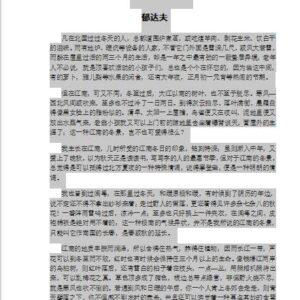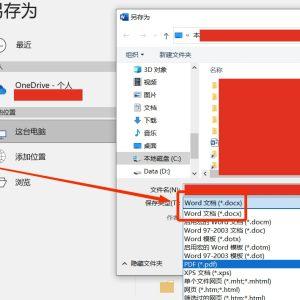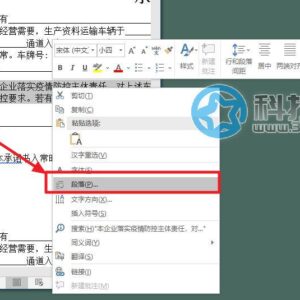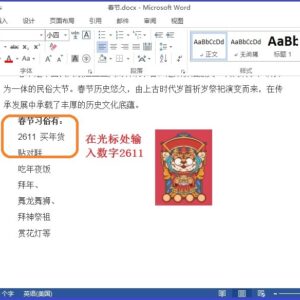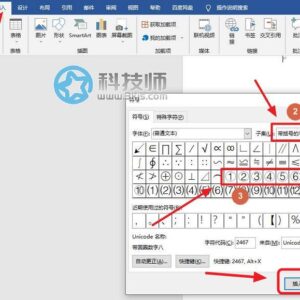MLA是一种流行的学术文档格式样式,这是一种留学必定会遇到的格式,MLA格式是为文献和语言领域的研究人员、学生和学者设计的一种论文和作业的统一格式,那么Word中如何使用MLA格式?以 MLA 格式设置论文的最直接方法是使用 Microsoft 的模板之一。今天我们就带来这个在Word中制作MLA格式教程
在Word中制作MLA格式教程
要使用 MLA 格式模板,请执行以下操作:
首先打开word,然后新建 Microsoft Word 文档,单击功能区菜单中的“文件”-“新建”。
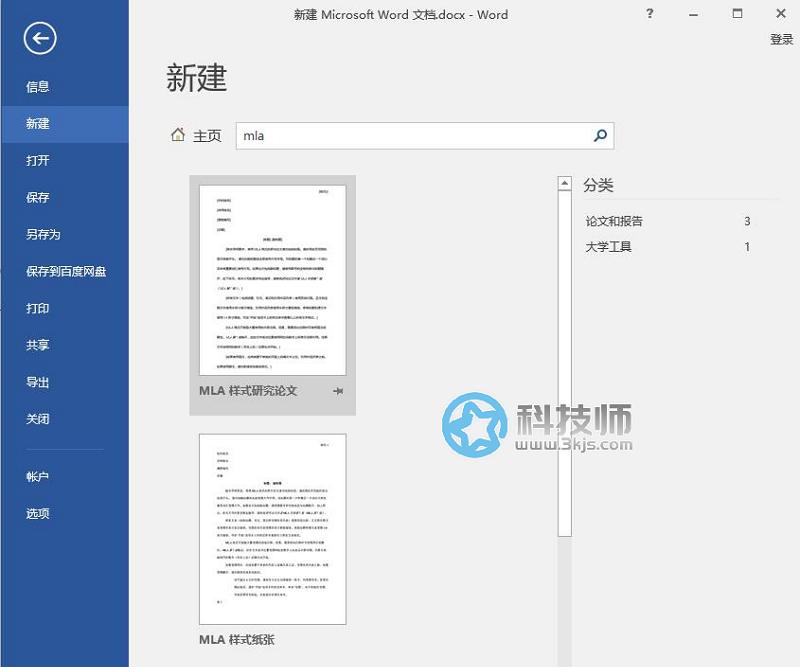
然后输入”MLA” 并单击搜索字段中的MLA 样式论文模板。搜索结果中出现”MLA样式研究论文”模板,选择该模板使用;
添加您的姓名、课程讲师(如有必要)、课程编号和日期。

该过程就像浏览文档并添加您自己的数据一样简单。例如,如果您复制并粘贴引号,请记住将字体更改为Times New Roman并将其大小设置为12。
突出显示您需要格式化的文本,右键单击它,然后从字体下拉列表中选择Times New Roman ,从字体框中选择12。

使用 MLA 格式,整个文档需要双倍行距。如果您需要更正一两个句子,请突出显示句子,右键单击以拉出格式框。
单击行和段落间距,然后从下拉菜单中选择0 。

以上就是在Word中制作MLA格式的完整教程,值得注意的是,一些教授可能会对 MLA 格式进行自己的调整,因此请确保在开始撰写论文之前与他们交流一下,我们可能需要对模板格式进行一些调整。